Як згрупувати зведену таблицю за днями тижня в Excel?
Легко групувати дати за днями / місяцями / роками у зведеній таблиці в Excel, але чи знаєте ви, як групувати дати за тижнями у зведеній таблиці, як показано на скріншотах нижче? Ця стаття допоможе вам закінчити її.
- Групуйте зведену таблицю за днями тижня в Excel
- Групуйте зведену таблицю за днями тижня за допомогою дивовижного інструменту
 |
 |
Групуйте зведену таблицю за днями тижня в Excel
Насправді зведена таблиця не підтримує дати груп за тижнями. Однак ми можемо додати допоміжний стовпець приблизно день тижня у вихідні дані, а потім згрупувати дати за полем допоміжного елемента у вашій зведеній таблиці. Будь ласка, виконайте наступне:
1. Вставте порожній стовпець у вихідні дані, введіть День тижня як ім'я стовпця, далі введіть формулу = TEXT (A2, "ddd") у першій комірці допоміжного стовпця і, нарешті, перетягніть ручку автозаповнення вниз, щоб заповнити весь стовпець. Дивіться знімок екрана:
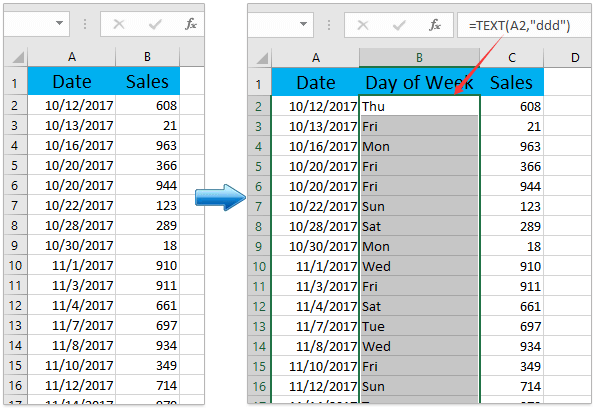
2. Виберіть вихідні дані та натисніть Insert > PivotTable.
3. У діалоговому вікні Створити зведену таблицю виберіть діапазон призначення для розміщення зведеної таблиці та клацніть на OK кнопки.

4. На панелі полів зведеної таблиці перетягніть День тижня поле до ряди і перетягніть Sales поле до Цінності розділ. Дивіться знімок екрана:
 |
 |
І тепер ви побачите, що дати автоматично згруповані за днями тижнів у новій створеній зведеній таблиці. Дивіться знімок екрана вище.
примітки: Якщо ви хочете згрупувати дати за місяцями та днями тижня разом, будь ласка, змініть зведену таблицю:
(1) На панелі полів зведеної таблиці перетягніть Дата поле до вершини ряди .
(2) У зведеній таблиці клацніть правою кнопкою миші будь-яку дату в стовпці Етикетки рядків та виберіть Group в контекстному меню. Потім у діалоговому вікні Групування натисніть, щоб виділити Місяців тільки в By і клацніть на OK кнопку. Дивіться знімок екрана:

Тепер ви побачите, що дати згруповані за місяцями та днями тижнів у новій створеній зведеній таблиці. Дивіться знімок екрана:

Групуйте зведену таблицю за днями тижня за допомогою дивовижного інструменту
Якщо у вас є Kutools для Excel встановлений, ви можете застосувати інструмент спеціальної групувальної таблиці зведеної таблиці для швидкого створення зведеної таблиці та автоматичного групування даних зведеної таблиці за днями тижня.
Kutools для Excel - Містить понад 300 основних інструментів для Excel. Насолоджуйтесь повнофункціональною 30-денною БЕЗКОШТОВНОЮ пробною версією без кредитної картки! Скачати зараз!
1. Виберіть дані, на основі яких ви створите зведену таблицю, та натисніть Kutools Plus > Зведена таблиця > Спеціальна групування часу за зведеною таблицею.

2. У діалоговому вікні спеціальної групової таблиці часу виконайте такі дії:
(1) Поставте галочку День тижня опція у вікні списку Групувати за;
(2) Вкажіть стовпець дати, з якого ви будете отримувати дані дня тижня;
(3) Вкажіть місце розташування нової зведеної таблиці.
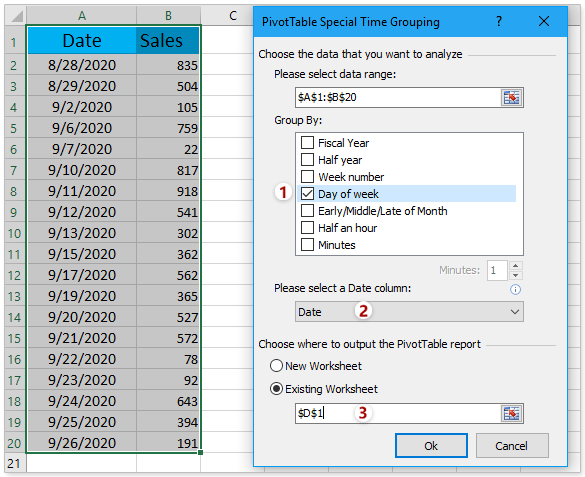
3. Натисніть Ok кнопку. Потім створюється зведена таблиця зі стовпчиком дня тижнів.
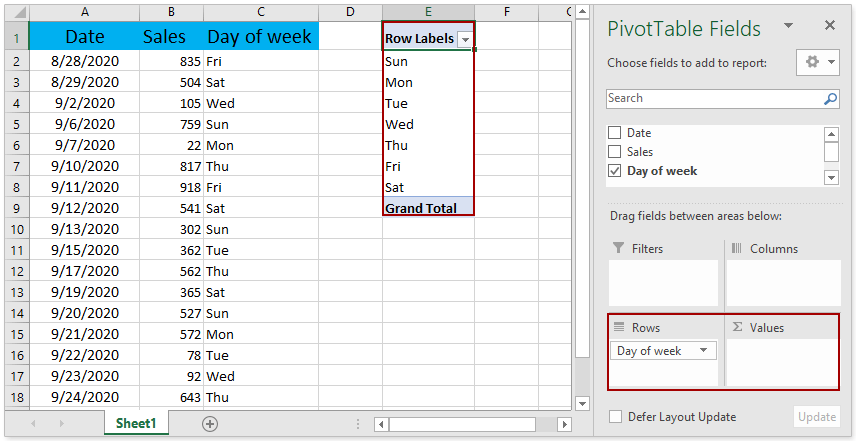
4. Вперед, щоб завершити побудову зведеної таблиці: перетягніть Sales поле і опустіть його в Цінності .
Потім ви побачите, що дані про продажі додаються до зведеної таблиці та групуються за днями тижня. Дивіться знімок екрана:
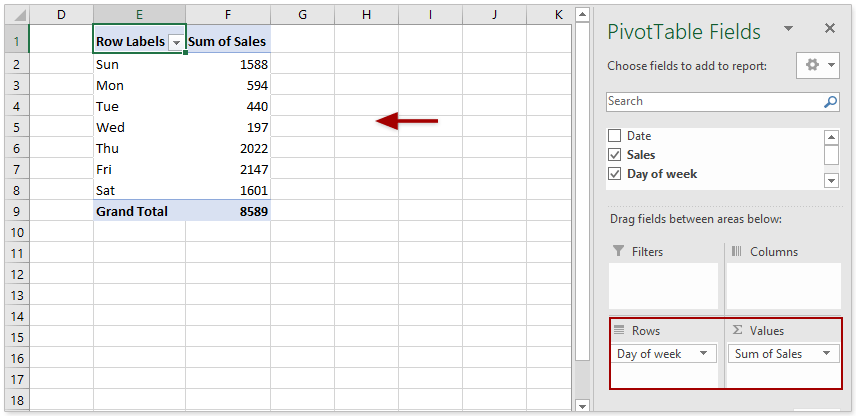
Легко групує клітинки та обчислює за значеннями в іншому стовпці в Excel
З Kutools для Excel Розширені комбіновані ряди функція, ви можете швидко згрупувати всі комірки одного стовпця на основі значень в іншому стовпці, або обчислити (сума, підрахунок, середнє значення, макс. тощо) ці клітинки за значеннями в іншому стовпці з легкістю!

Статті по темі:
Найкращі інструменти продуктивності офісу
Покращуйте свої навички Excel за допомогою Kutools для Excel і відчуйте ефективність, як ніколи раніше. Kutools для Excel пропонує понад 300 додаткових функцій для підвищення продуктивності та економії часу. Натисніть тут, щоб отримати функцію, яка вам найбільше потрібна...

Вкладка Office Передає інтерфейс із вкладками в Office і значно полегшує вашу роботу
- Увімкніть редагування та читання на вкладках у Word, Excel, PowerPoint, Publisher, Access, Visio та Project.
- Відкривайте та створюйте кілька документів на нових вкладках того самого вікна, а не в нових вікнах.
- Збільшує вашу продуктивність на 50% та зменшує сотні клацань миші для вас щодня!
